Les utilisateurs qui ont effectué une mise à niveau de Windows 10 vers Windows 11 se plaignent de la myriade de bogues, de fonctionnalités manquantes, de problèmes tels que Bluetooth ne fonctionnant pas, de problèmes audio, etc. Ils ne peuvent même pas revenir à Windows 10 à partir de Windows 11 après les 10 premiers jours. Dans un tel scénario, il est préférable de réinitialiser Windows 11 en usine pour avoir une expérience propre et sans bogue. Ce processus supprimera toutes vos applications, fichiers et dossiers du lecteur C, des préférences de paramètres et des fichiers transférés. Donc, sur cette note, apprenons comment réinitialiser Windows 11 en usine en utilisant trois méthodes simples.
Réinitialisation d’usine Windows 11 (2022)
Nous avons inclus trois façons différentes de réinitialiser Windows 11 en usine. Même si votre PC ne démarre pas, vous pouvez réinitialiser votre ordinateur Windows 11 en usine à l’aide de ce guide.
Réinitialisation d’usine de Windows 11 à partir de l’application Paramètres (pour les PC fonctionnels)
Si votre PC démarre correctement et que vous pouvez vous connecter à votre ordinateur, vous pouvez facilement réinitialiser votre ordinateur portable ou de bureau Windows 11. Voici comment vous pouvez le faire.
1. Appuyez une fois sur la touche Windows et recherchez « réinitialiser ». Maintenant, sélectionnez « Réinitialiser ce PC“. Vous pouvez également ouvrir l’application Paramètres à l’aide du raccourci clavier « Windows + I » dans Windows 11 et passer à « Système -> Récupération ».
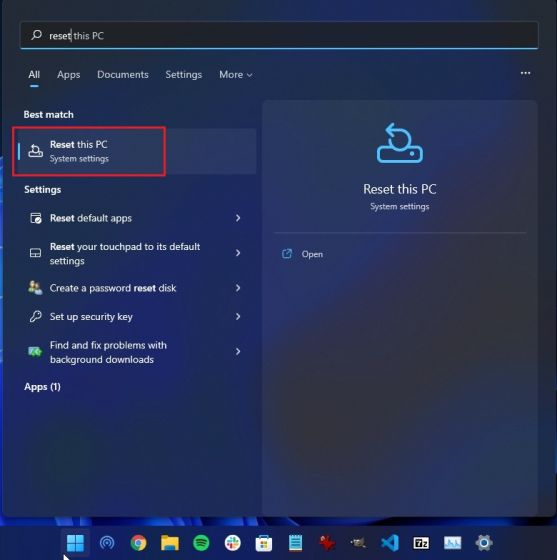
2. Ensuite, cliquez sur le « Réinitialiser l’ordinateur” bouton sous Options de récupération.
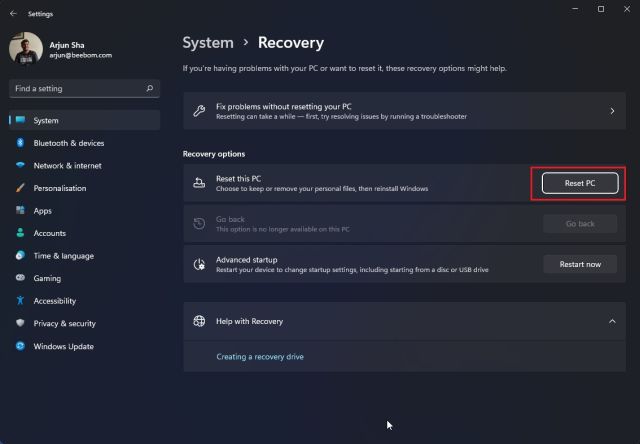
3. Une fenêtre contextuelle va maintenant s’ouvrir. Ici, cliquez sur « Conserver mes fichiers“. Le choix de cette option réinstallera Windows 11, en supprimant tous vos programmes installés, mais conservera vos fichiers et dossiers des autres lecteurs à l’exception du lecteur C. Tous vos fichiers dans le bureau, les documents et le dossier Téléchargements seront supprimés. Assurez-vous donc de faire une sauvegarde de ces précieux fichiers.
Si vous souhaitez tout supprimer, y compris tous les fichiers de votre PC, sélectionnez le « Tout supprimer” option avant d’aller de l’avant.
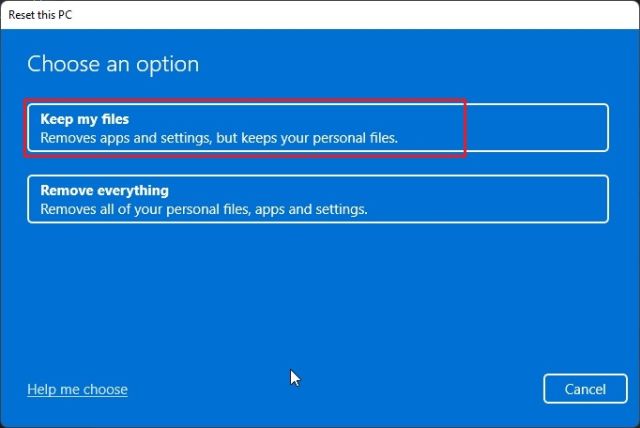
4. Ensuite, choisissez le « Réinstallation locale » option. Il réinstallera la même version de Windows 11 qui est actuellement installée sur votre PC, et cela prendra moins de temps puisque tout se fait localement. Si vous souhaitez réinitialiser votre PC et mettre à jour Windows 11 vers la dernière version stable, choisissez l’option « Téléchargement dans le cloud ». Il téléchargera environ 5 Go de fichiers d’installation de Windows 11 à partir d’Internet et prendra plus de temps.
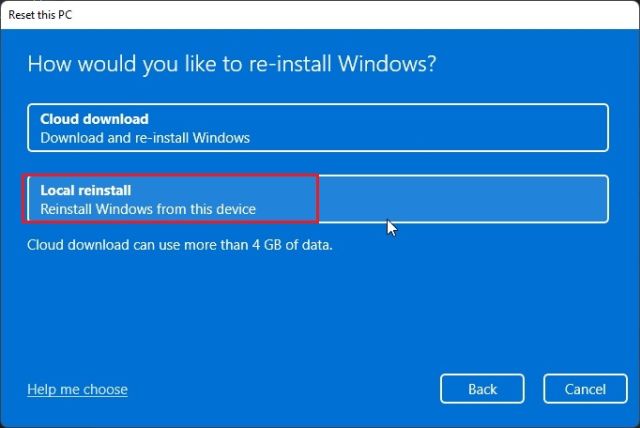
5. Ensuite, apportez des modifications aux « Paramètres supplémentaires » si vous le souhaitez, puis cliquez sur « Suivant“.
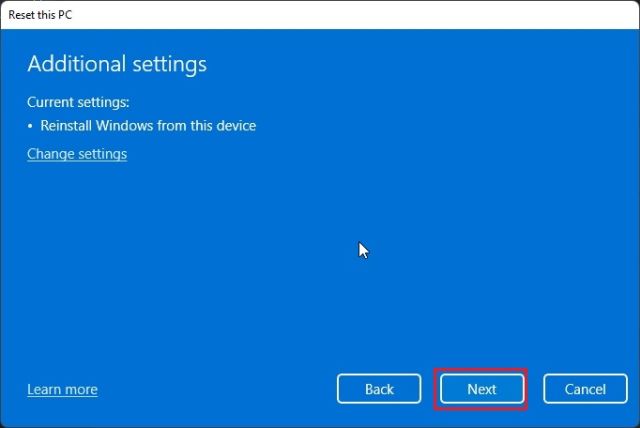
6. Enfin, parcourez le résumé et cliquez sur «Réinitialiser“. Votre PC va maintenant redémarrer et le processus de réinitialisation d’usine pour Windows 11 va commencer. Vous devez simplement attendre patiemment et suivre les instructions à l’écran ici pour configurer à nouveau votre PC à partir de zéro.
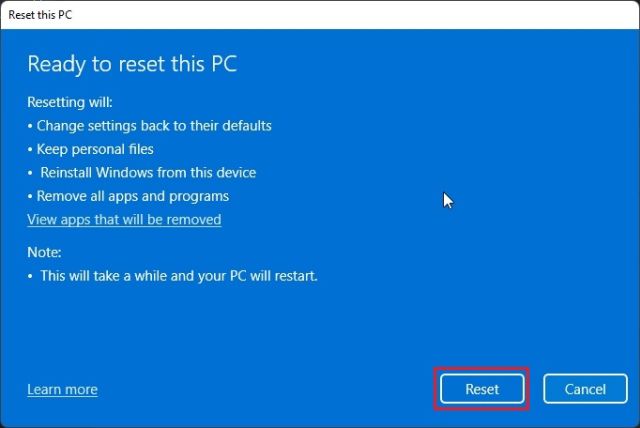
Réinitialisation d’usine de Windows 11 à partir de la récupération (pour les PC qui ne fonctionnent pas)
Si votre PC ne démarre pas, vous devez réinitialiser Windows 11 à partir de l’écran de récupération. Généralement, si Windows 11 ne peut pas se charger correctement, une option de récupération elle-même apparaît à l’écran. Si cela ne se produit pas, je suggérerais d’allumer le PC et de l’éteindre lorsque vous voyez le signe de chargement de Windows. Faites cela 2 à 3 fois et Windows 11 sera obligé d’afficher l’écran de récupération.
1. Une fois que vous êtes sur l’écran de récupération, cliquez sur « Options avancées“.
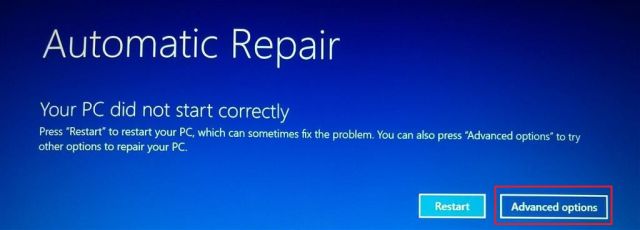
3. Ensuite, cliquez sur « Dépanner“.
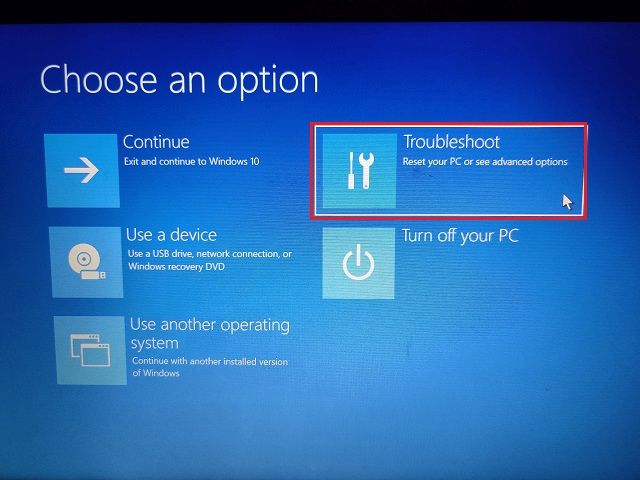
4. Ensuite, choisissez le « Réinitialiser ce PC » option.
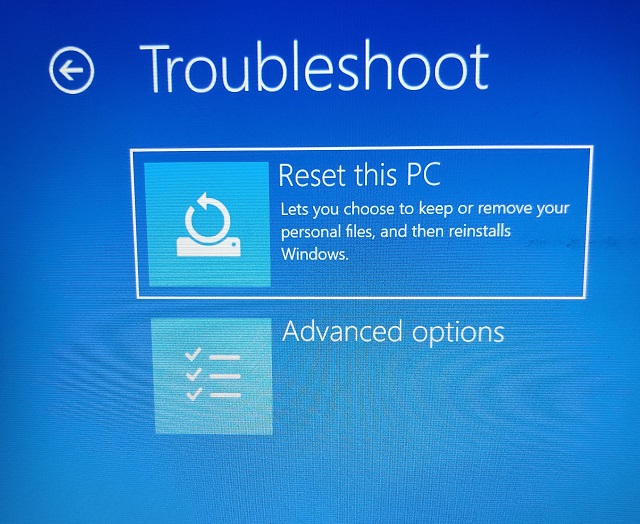
5. Maintenant, sélectionnez Conserver mes fichiers -> Réinstallation locale. Comme vous pouvez déjà le constater, il s’agit du même flux de processus que nous avons vu dans la section ci-dessus, mais nous y accédons via le mode de récupération dans Windows 11 dans cette section. Vous pouvez également choisir « Tout supprimer » si vous souhaitez supprimer tous vos fichiers et programmes. Ou choisissez « Téléchargement dans le cloud » si vous souhaitez télécharger et réinstaller la dernière copie de Windows 11 stable à partir d’Internet.
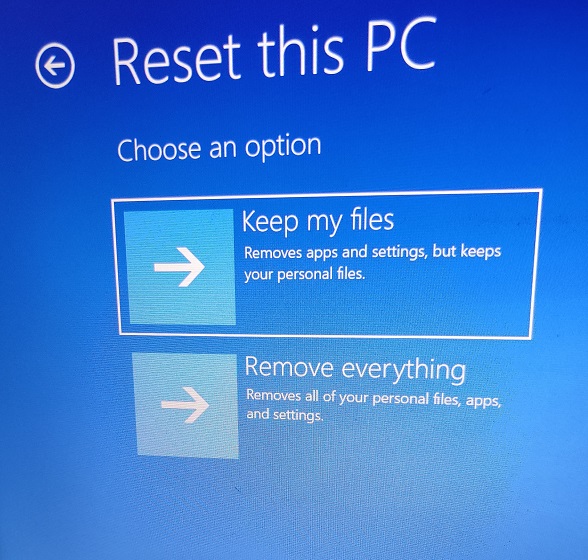
6. Votre PC va maintenant redémarrer et le processus de réinitialisation d’usine de Windows 11 va commencer. Attendez patiemment, puis suivez les instructions à l’écran pour configurer votre ordinateur Windows 11 en tant que nouveau.
Réinitialisation d’usine de Windows 11 avec une clé USB amorçable (pour les PC qui ne fonctionnent pas)
Si les méthodes ci-dessus n’ont pas fonctionné pour vous, il est temps de installation propre de Windows 11 pour réinitialiser votre ordinateur en usine. Nous avons déjà écrit un guide détaillé sur la façon d’installer Windows 11 à partir d’une clé USB, alors suivez les instructions étape par étape de ce guide. Il supprimera tous les programmes et fichiers du lecteur C (n’affectera pas les fichiers sur un autre lecteur) et réinstallera la dernière version stable de Windows 11. De cette façon, vous pouvez réinitialiser Windows 11 en usine à l’aide d’un lecteur amorçable.
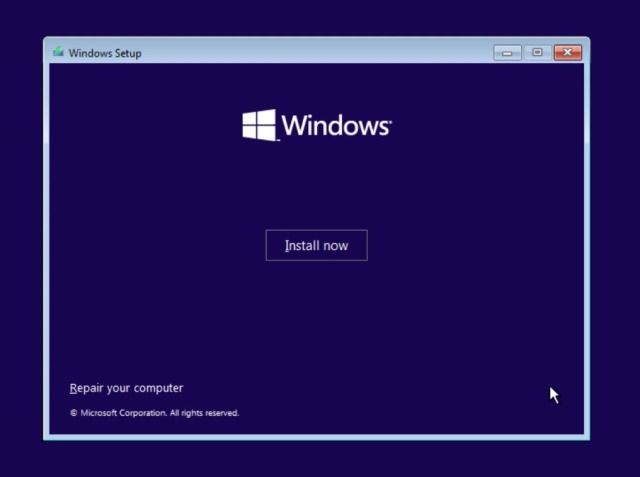
Rendez votre PC Windows 11 comme neuf
Voici donc les trois façons de réinitialiser votre PC Windows 11 en usine. Si vous parvenez à vous connecter à votre ordinateur, il existe un moyen simple de réinitialiser le PC en usine. Si votre ordinateur ne démarre pas, suivez les deux autres méthodes pour restaurer votre ordinateur à un état fonctionnel. Quoi qu’il en soit, tout cela vient de nous. Maintenant, si vous souhaitez créer un compte local sur Windows 11 Home après une installation propre du système d’exploitation, suivez notre didacticiel lié. Et si vous souhaitez démarrer Windows 11 en mode sans échec, notre guide vous aidera également à le faire. Enfin, si vous avez des questions, faites-le nous savoir dans la section commentaires ci-dessous.



![[2023] 6 façons de copier / coller du texte brut sans formatage](https://media.techtribune.net/uploads/2021/03/5-Ways-to-Copy-Paste-Plain-Text-Without-Formatting-on-Your-Computer-shutterstock-website-238x178.jpg)






